我们在日常工作中可能会用到Excel表格,在Excel里我们可以对数据进行处理,可是有的小伙伴在收集数据的过程中会出现一些重复时间,我们应该怎么办呢?今天,小编就教大家怎么在 Excel表格里自动处理重复数据。,
具体如下:
-
1. 第一步,我们打开我们的Excel表格,可以看到我们的表格中已经收集了一些数据,如图。

-
2. 第二步,选择数据,在工具栏中找到【删除重复项】,如图。

-
3. 之后会出现提示窗口,选择我们要删除的数据区域,如图。
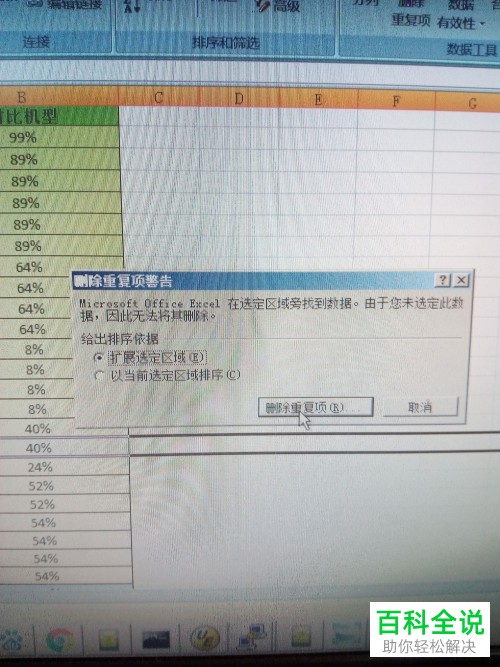
-
4. 在我们点击确认之后,系统就会算出重复项目的数据,并有窗口弹出提示,如图。
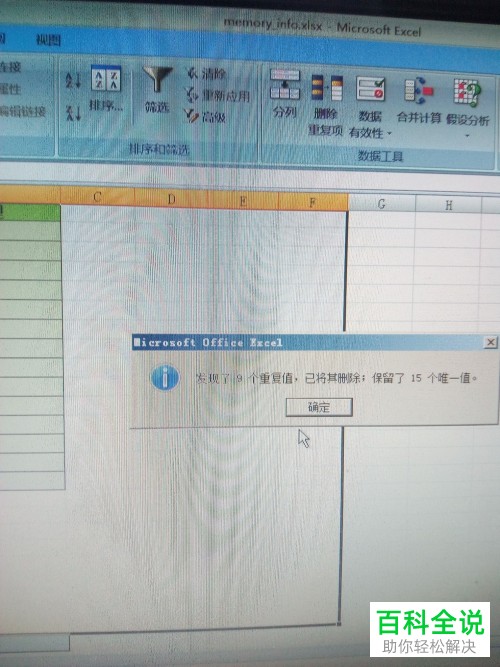
-
5. 在我们点击确定之后,我们可以看到我们要删除的重复数据已经被删除了,如图。
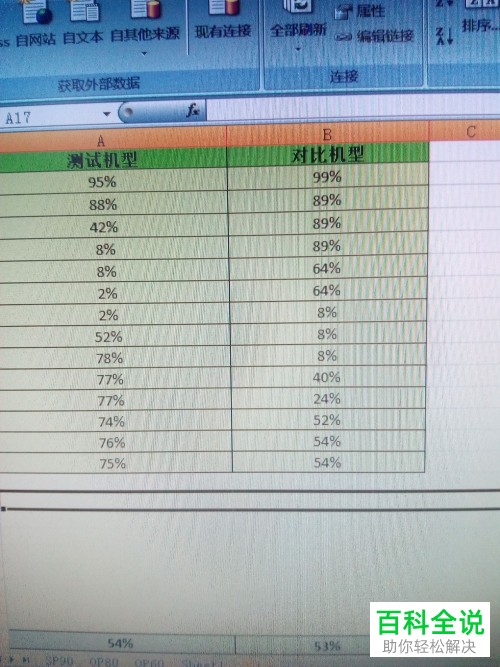
-
6. 经过上述的操作,我们算出来的平均值就具有参考价值,如图。
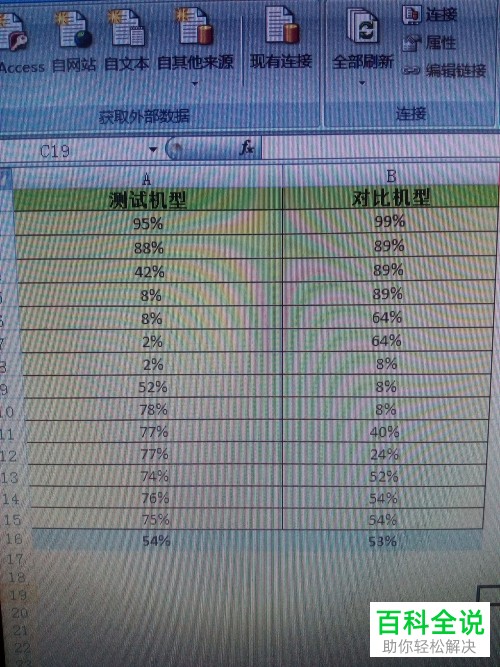
-
以上就是小编教大家在 Excel表格里自动处理重复数据的方法,希望可以帮到大家。
